
I když je rychlejší vložit video z YouTube, které se má přehrát, do prezentace v PowerPointu, nevýhodou je, že pro přehrávání videa z YouTube musíte mít živé připojení k internetu. Spíše než záviset na této vnější proměnné, která pro vás může nebo nemusí fungovat, když je váš čas v centru pozornosti, je lepší vložit video z YouTube přímo do vaší prezentace v PowerPointu. Není třeba připojení k internetu.
Nainstalujte si aplikaci DVDVideoSoft
Před vložením videa z YouTube do prezentace v PowerPointu si musíte nejprve nainstalovat aplikaci DVDVideoSoft. Tento bezplatný nástroj umožňuje stahovat videa z YouTube ve formátu MP4. Na webu DVDVideoSoft klikněte na Stažení YouTube zdarma nebo MP4.
Zkopírujte adresu URL videa
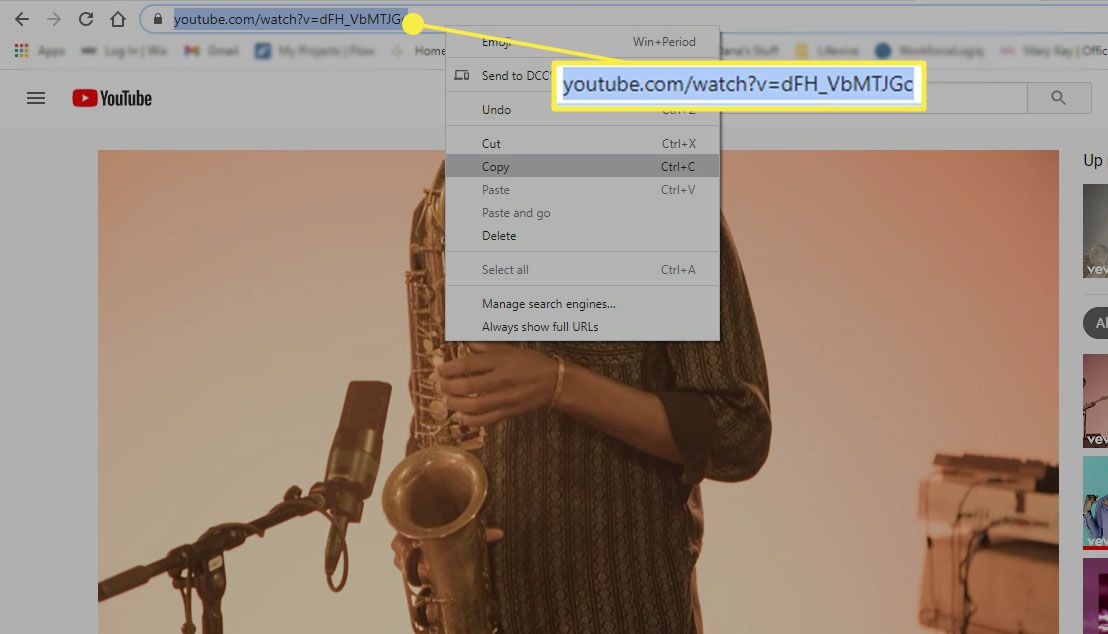
Na YouTube přejděte na video, které chcete stáhnout. Zvýrazněte a kopírovat URL videa.
Vložte adresu URL do aplikace
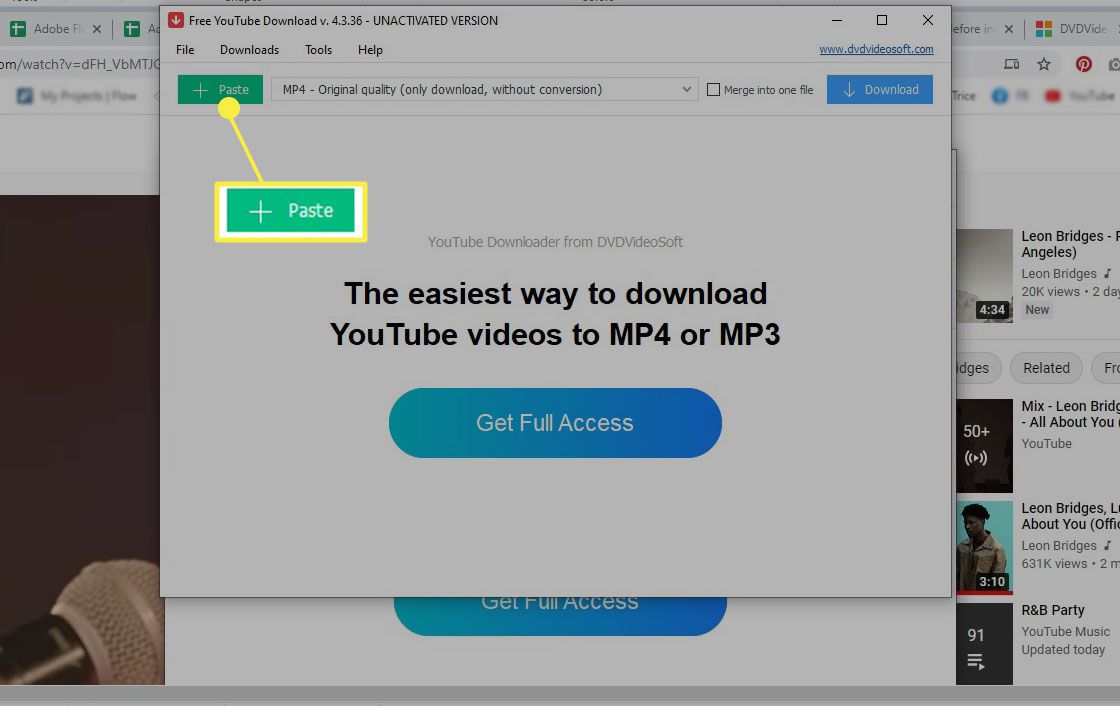
V aplikaci DVDVideoSoft klikněte na Vložit v levé horní části obrazovky. Pokud se video YouTube neobjeví okamžitě pod Vložit tlačítko, vraťte se na YouTube a znovu zkopírujte adresu URL videa. Poté stiskněte Vložit znovu v aplikaci DVDVideoSoft.
Stáhněte si video z YouTube
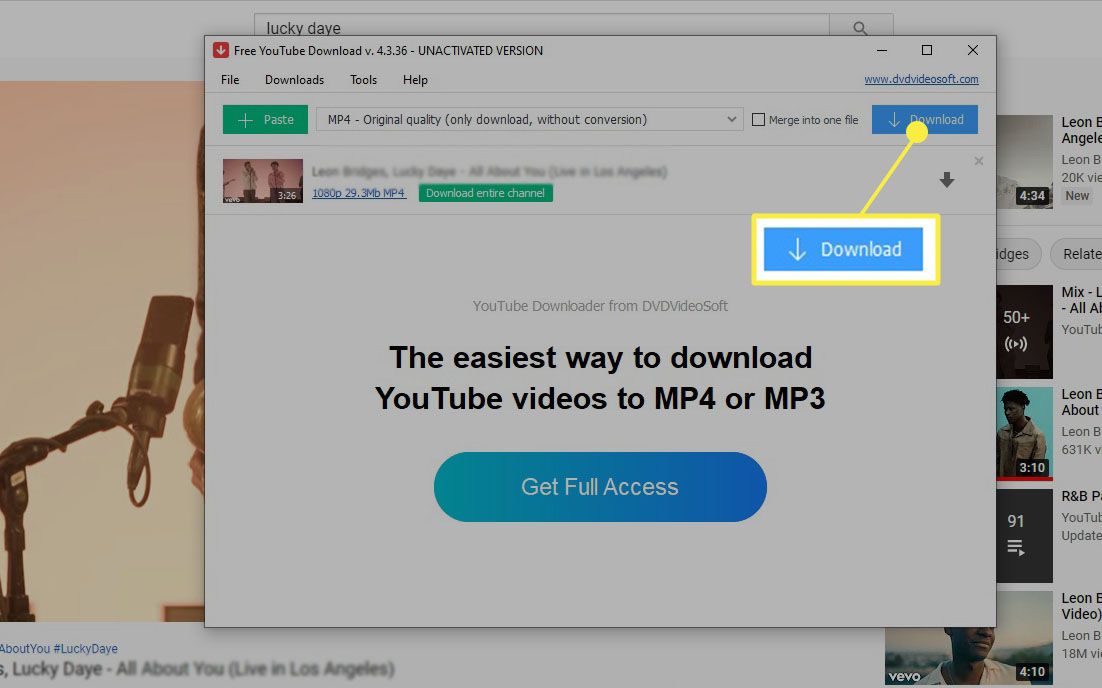
Klikněte Stažení v pravé horní části obrazovky. Doba stahování se bude lišit v závislosti na velikosti původního videa YouTube.
Klikněte na Pokračovat
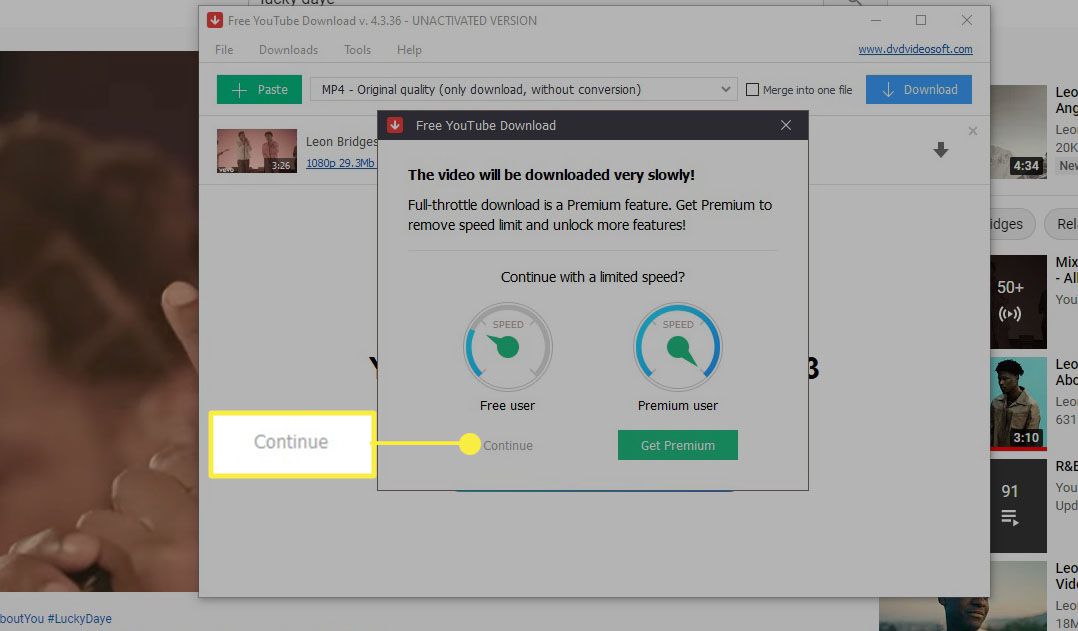
Když stahování videa dosáhne 100%, klikněte Pokračovat v levém dolním rohu vyskakovacího okna.
Chcete-li zobrazit video, otevřete složku
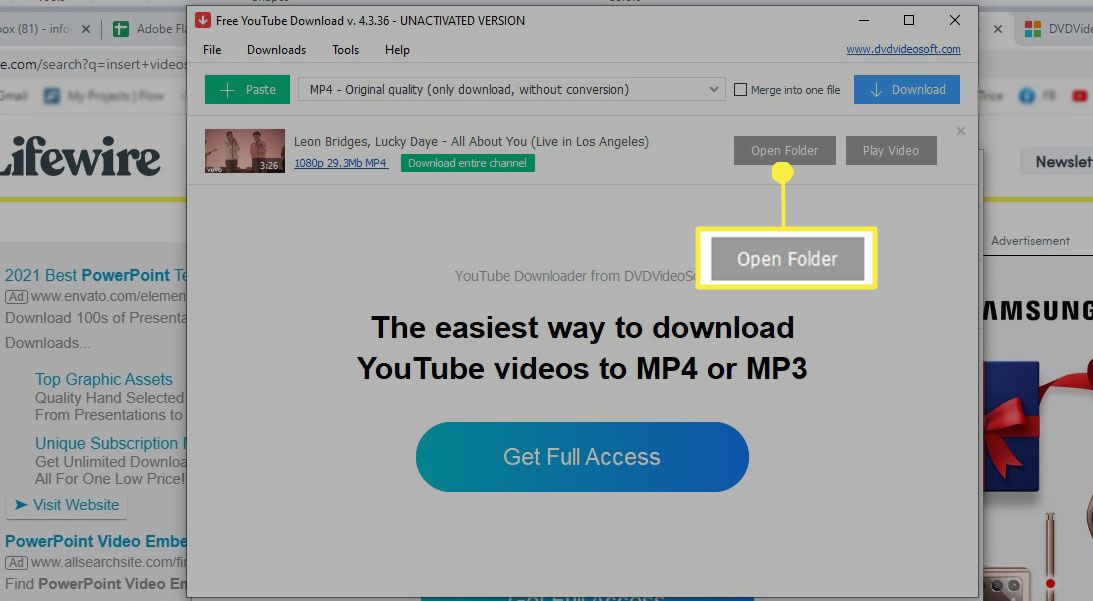
Klikněte Otevřená složka přejdete do složky, kterou jste vybrali při instalaci aplikace DVDVideoSoft.
Klikněte znovu na Otevřít složku
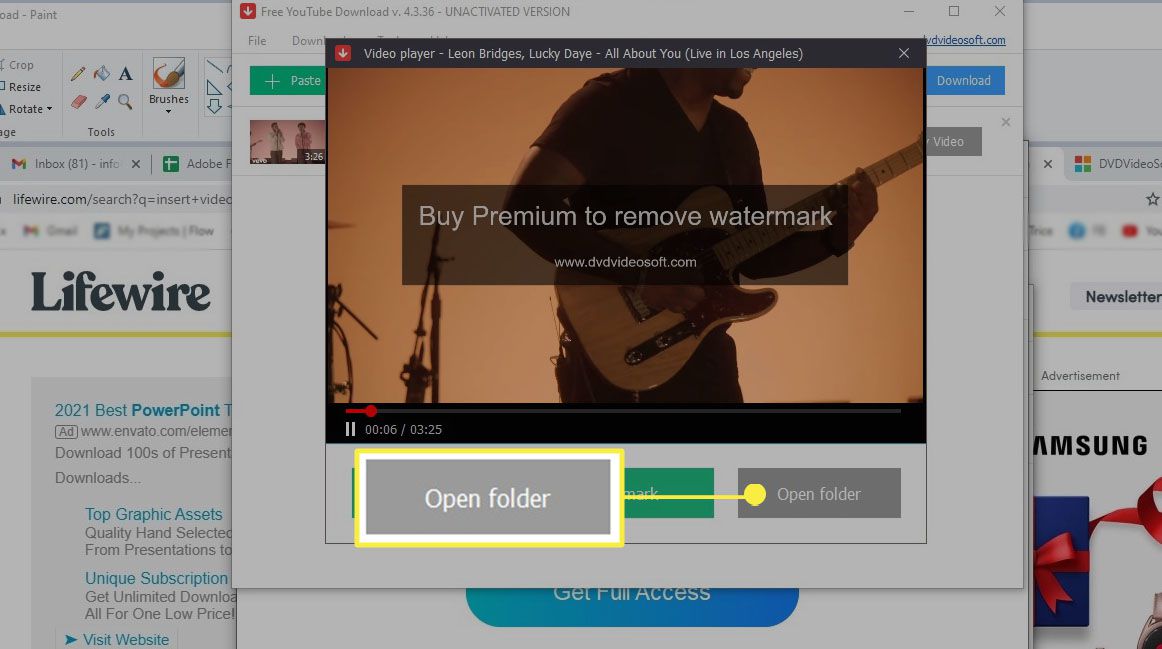
Klikněte Otevřená složka znovu přejděte na stažené video z YouTube. Bezplatná verze umístí na video vodoznak, který lze odstranit, pouze pokud upgradujete na verzi Premium. Denně si můžete stáhnout pouze jedno video z YouTube zdarma.